python实现报表自动化详解
本篇文章将介绍:
xlwt 常用功能
xlrd 常用功能
xlutils 常用功能
xlwt写Excel时公式的应用
xlwt写入特定目录(路径设置)
xlwt Python语言中,写入Excel文件的扩展工具。可以实现指定表单、指定单元格的写入。支持excel03版到excel2013版。使用时请确保已经安装python环境
xlrd Python语言中,读取Excel的扩展工具。可以实现指定表单、指定单元格的读取。使用时请确保已经安装python环境。
NOTICE:
xlwt对Excel只能进行只写操作
xrrd对Excel只能进行只读操作
此外,还有xlutils.copy可以实现Excel的复制再编辑。
1.python写excel — xlwt常用功能
A.准备工作
安装xlwt :在终端中输入pip install xlwt或者easy_install xlwt
引入xlwt包 :
import xlwt # 写
B.基础教程
新建工作簿&增加sheet: 新建一个工作簿,然后往里添加sheet
f = xlwt.Workbook() # 创建工作簿
sheet1 = f.add_sheet(u'sheet1', cell_overwrite_ok=True)
#一个excel表格中可以添加多个sheet
往sheet中写入内容: sheet.write函数可以传三个参数
第i(参数1)第j(参数2)列存入内容(参数3)
sheet1.write(i, j, '第i行第j列存放此内容', style)
# 这条语句实现的功能就是往第i行第j列存第三个参数的内容,第四个参数是样式(如字体,背景),可以不传第四个参数。
合并单元格并写入内容:
sheet1.write_merge(x, x + m, y, y + n, '内容', style)
# 这条y语句表示将[x:x+m]行[y:y+n]列的矩阵合并成一个单元格。存放第五个参数的内容,同理,style参数可以不传参
最后使用f.save(‘demo')
就可以把f保存到excel了
C.实战
我们可以先新建一个工作簿,然后往里添加两个sheet,然后查看效果
效果如下,发现表格xlwt_tutorial中有两个sheet。
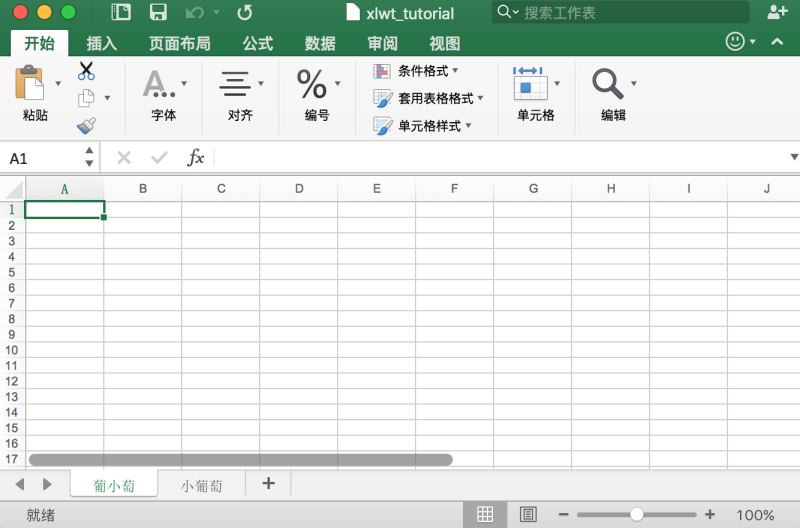
我们开始往sheet中写入内容,不传入style参数
先只使用write函数
效果如下,我们建立了一个3行4列的表格。(write函数行和列值都是从0开始的)
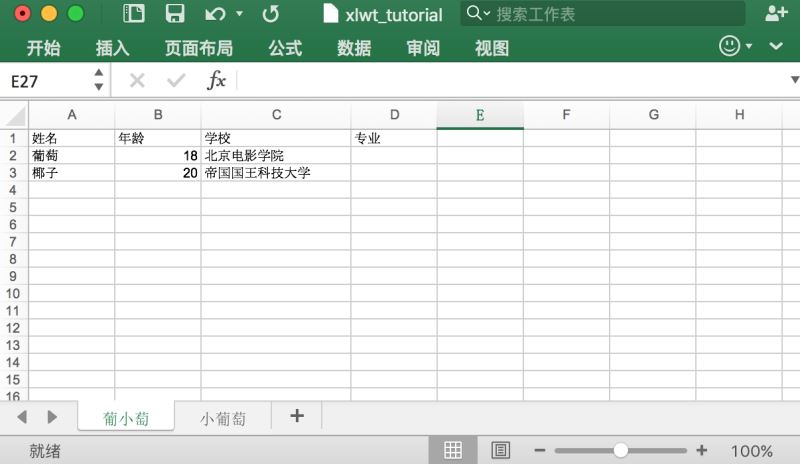
下面我们使用write_merge函数来合并单元格并写入
在f.save之前添加一行代码
效果如下,将第2-3行第4列合并

2.pythonxd读excel —xlrd常用功能
A.准备工作
安装xlrd :在终端中输入pip install xlrd或者easy_install xlrd
引入xlrd包 :
import xlrd # 读
B.基础教程&实战
打开一个Excel,然后输出所有sheet的名字
#coding=utf-8
import xlrd
import uniout
f = xlrd.open_workbook(r'xlwt_tutorial')
print f.sheet_names()
输出:[u'葡小萄', u'小葡萄']
得到表格里的所有的sheet
for i in range(len(f.sheet_names())):
sheet1 = workbook.sheet_by_index(i)
得到sheet中的内容
f = xlrd.open_workbook(r'xlwt_tutorial')
sheet1 = f.sheet_by_index(0) #打开第一个sheet
sheet2 = f.sheet_by_name(u'小葡萄') #打开名字为小葡萄的sheet
#输出sheet的名称,行数,列数
print sheet1.name,sheet1.nrows,sheet1.ncols
print sheet2.name,sheet2.nrows,sheet2.ncols
输出为:
葡小萄 3 4
小葡萄 0 0
.
print sheet1.row_values(1) #获取第二行内容
print sheet1.col_values(2) #获取第三列内容
输出为:
[u'葡萄', 18.0, u'北京电影学院', u'汉语言文学']
[u'学校', u'北京电影学院', u'帝国国王科技大学']
.
输出为:
葡萄
2
3.xlutils 常用功能
A.准备工作
安装xlutils :在终端中输入pip install xlutils或者easy_install xlutils
引入xlutils包 :
B.xlutils中copy功能
我们可能会遇到一个问题,想对一个存储好的Excel进行编辑。
但是xlrd是只读模式,不能进行编写。
而xlwt是只写模式,不能读入Excel文件进行编辑。
我们可以采用xlrd打开一个文档,后采用xlutils中copy功能把文档拷贝,然后进行编辑即可。
输出为:
葡小萄
输出的表格已经改变。
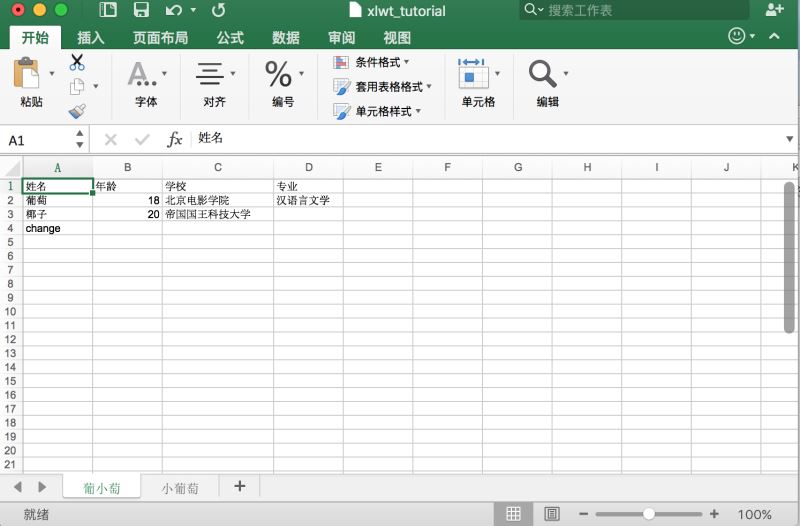
PS: 可以看到第二行第四列和第三行第四列合并格已经在COPY的时候被毁掉了。
4.xlwt写Excel时公式的应用
我们写用xlwt写一个表格
打开表格为:
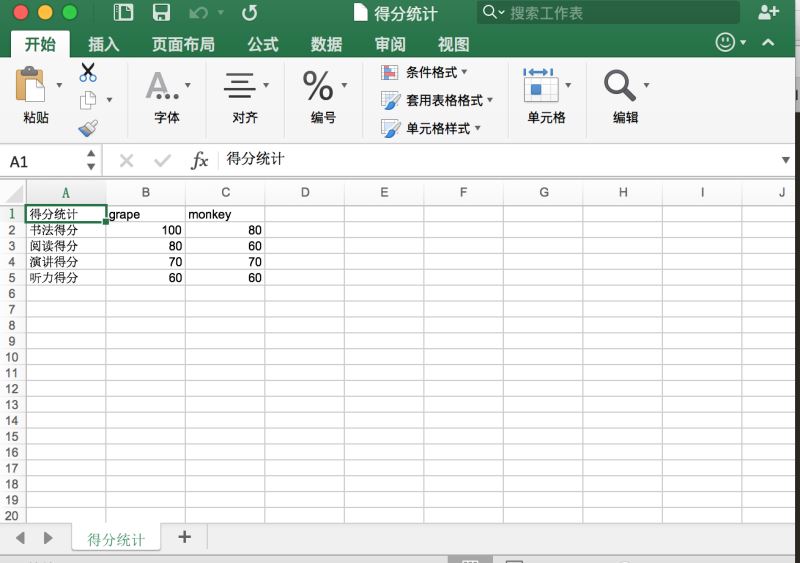
我们现在想做的是统计grape的总分和monkey的总分:
在f.save之前加入代码:
sheet1.write(5,0,u'总分统计')
输出为:
B2+B3+B4+B5
C2+C3+C4+C5
打开表格为:
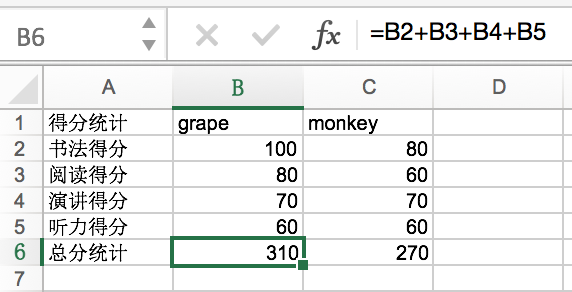
5.xlwt写入特定目录(路径设置)
由于代码分层的缘故,使代码整体框架优美。
我们需要把文件写入到特定目录下。
但是由于xlwt中没有直接写入到特定目录的函数。
因此使用shutil.move函数来把文件MOV到特定目录下:
效果图:
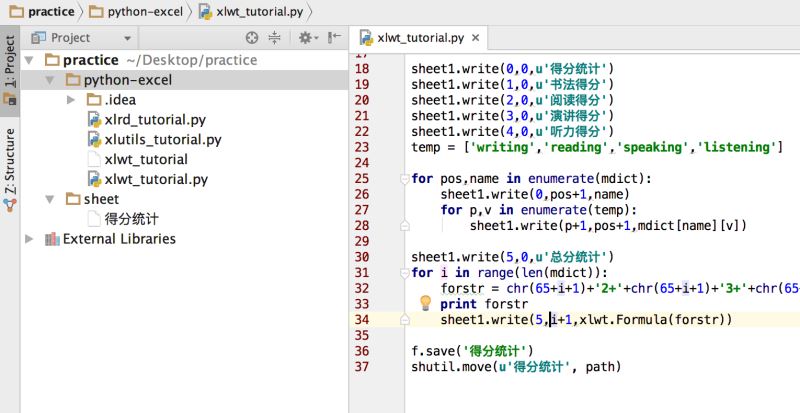
总结
以上就是本文关于python实现报表自动化详解的全部内容,希望对大家有所帮助
数据分析咨询请扫描二维码
若不方便扫码,搜微信号:CDAshujufenxi
在当今这个数据驱动的时代,几乎每一个业务决策都离不开对数据的深入分析。而其中,指标波动归因分析更是至关重要的一环。无论是 ...
2025-02-18当数据开始说谎:那些年我们交过的学费 你有没有经历过这样的场景?熬了三个通宵做的数据分析报告,在会议上被老板一句"这数据靠 ...
2025-02-17数据分析作为一门跨学科领域,融合了统计学、编程、业务理解和可视化技术。无论是初学者还是有一定经验的从业者,系统化的学习路 ...
2025-02-17挖掘用户价值本质是让企业从‘赚今天的钱’升级为‘赚未来的钱’,同时让用户从‘被推销’变为‘被满足’。询问deepseek关于挖 ...
2025-02-17近来deepseek爆火,看看deepseek能否帮我们快速实现数据看板实时更新。 可以看出这对不知道怎么动手的小白来说是相当友好的, ...
2025-02-14一秒精通 Deepseek,不用找教程,不用买资料,更不用报一堆垃圾课程,所有这么去做的,都是舍近求远,因为你忽略了 deepseek 的 ...
2025-02-12自学 Python 的关键在于高效规划 + 实践驱动。以下是一份适合零基础快速入门的自学路径,结合资源推荐和实用技巧: 一、快速入 ...
2025-02-12“我们的利润率上升了,但销售额却没变,这是为什么?” “某个业务的市场份额在下滑,到底是什么原因?” “公司整体业绩 ...
2025-02-08活动介绍 为了助力大家在数据分析领域不断精进技能,我们特别举办本期打卡活动。在这里,你可以充分利用碎片化时间在线学习,让 ...
2025-02-071、闺女,醒醒,媒人把相亲的带来了。 我。。。。。。。 2、前年春节相亲相了40个, 去年春节相亲50个, 祖宗,今年你想相多少个 ...
2025-02-06在数据科学的广阔领域中,统计分析与数据挖掘占据了重要位置。尽管它们常常被视为有关联的领域,但两者在理论基础、目标、方法及 ...
2025-02-05在数据分析的世界里,“对比”是一种简单且有效的方法。这就像两个女孩子穿同一款式的衣服,效果不一样。 很多人都听过“货比三 ...
2025-02-05当我们只有非常少量的已标记数据,同时有大量未标记数据点时,可以使用半监督学习算法来处理。在sklearn中,基于图算法的半监督 ...
2025-02-05考虑一种棘手的情况:训练数据中大部分样本没有标签。此时,我们可以考虑使用半监督学习方法来处理。半监督学习能够利用这些额 ...
2025-02-04一、数学函数 1、取整 =INT(数字) 2、求余数 =MOD(除数,被除数) 3、四舍五入 =ROUND(数字,保留小数位数) 4、取绝对值 =AB ...
2025-02-03作者:CDA持证人 余治国 一般各平台出薪资报告,都会哀嚎遍野。举个例子,去年某招聘平台发布《中国女性职场现状调查报告》, ...
2025-02-02真正的数据分析大神是什么样的呢?有人认为他们能轻松驾驭各种分析工具,能够从海量数据中找到潜在关联,或者一眼识别报告中的数 ...
2025-02-01现今社会,“转行”似乎成无数职场人无法回避的话题。但行业就像座围城:外行人看光鲜,内行人看心酸。数据分析这个行业,近几年 ...
2025-01-31本人基本情况: 学校及专业:厦门大学经济学院应用统计 实习经历:快手数据分析、字节数据分析、百度数据分析 Offer情况:北京 ...
2025-01-3001专家简介 徐杨老师,CDA数据科学研究院教研副总监,主要负责CDA认证项目以及机器学习/人工智能类课程的研发与授课,负责过中 ...
2025-01-29